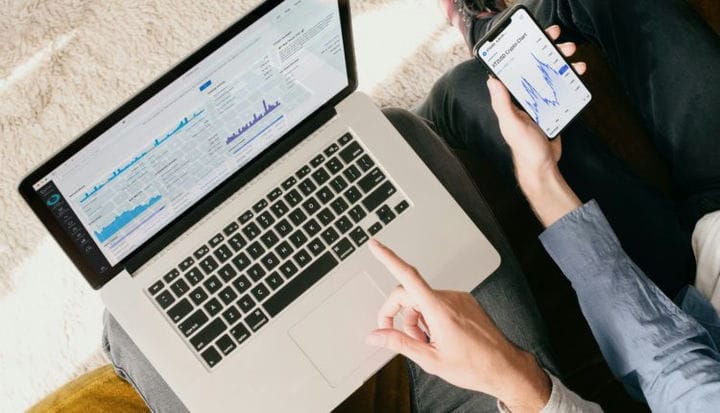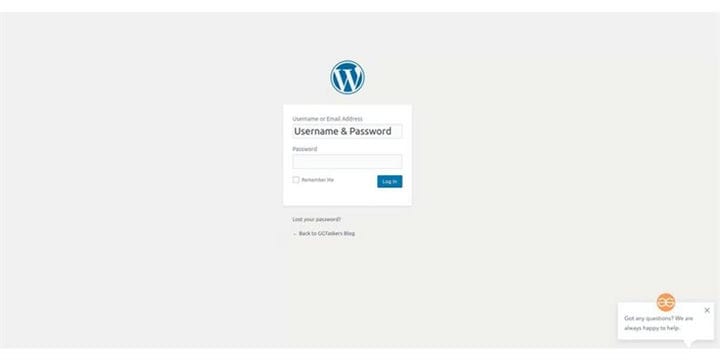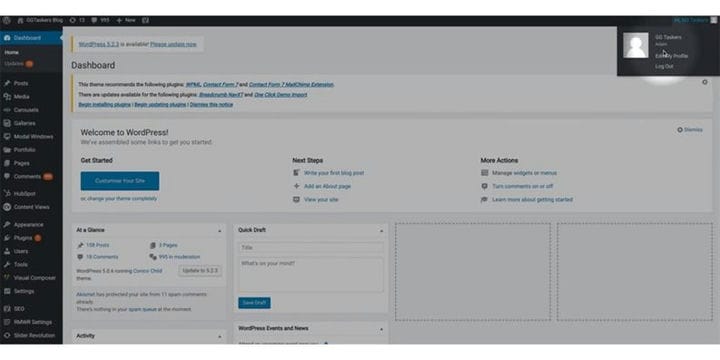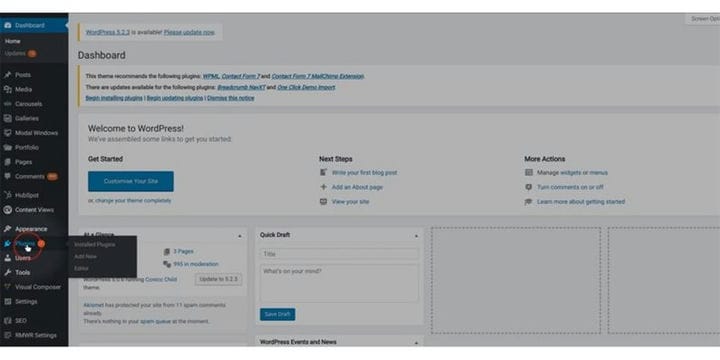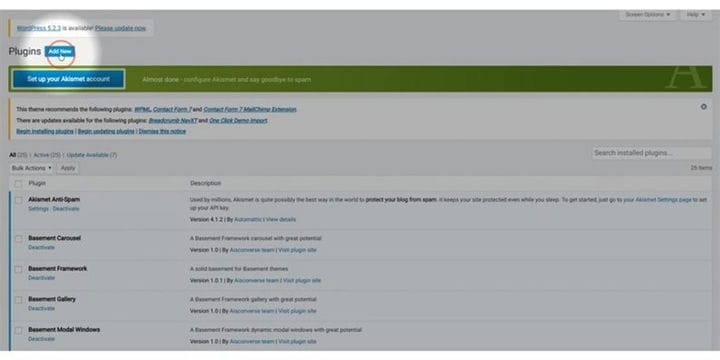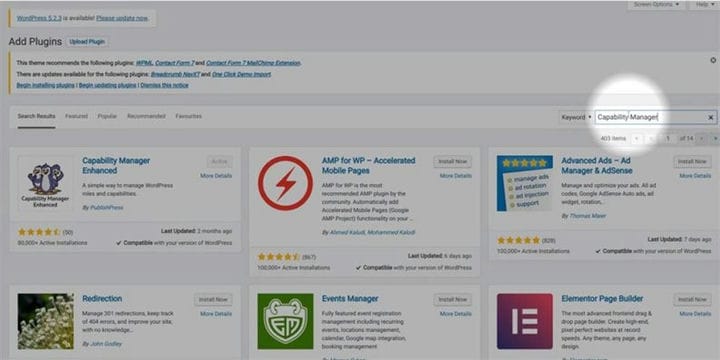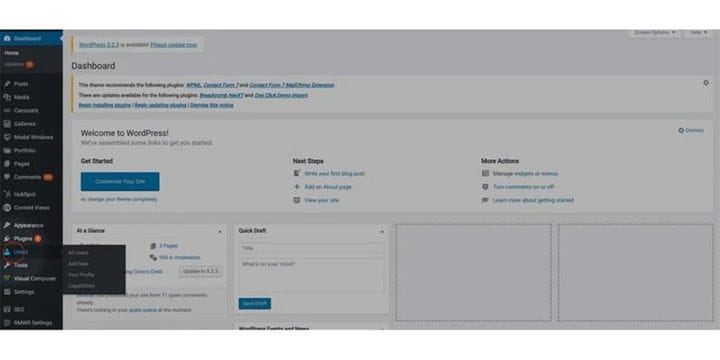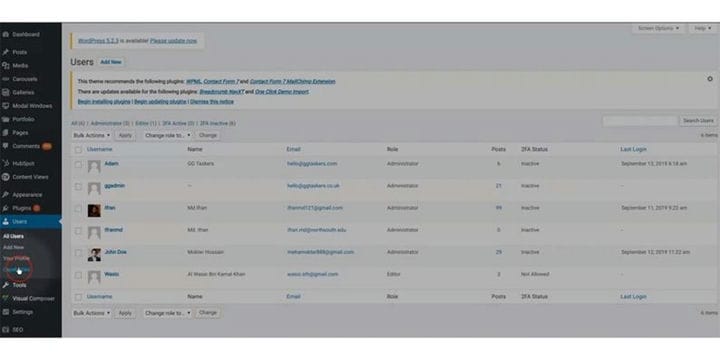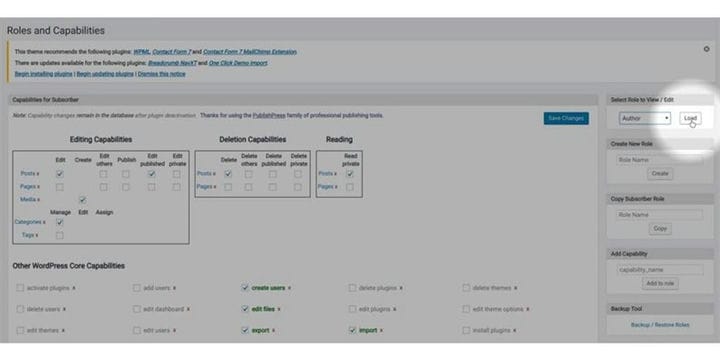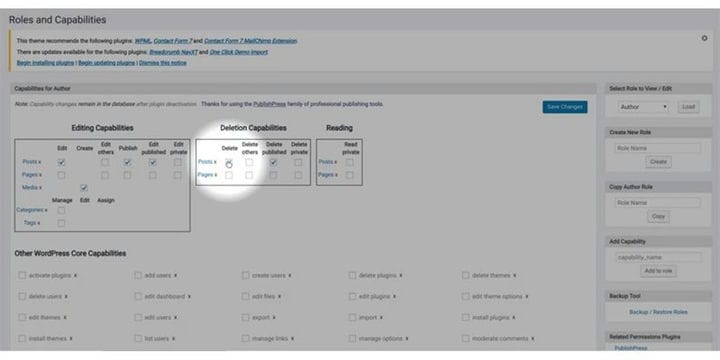Як заборонити авторам видаляти повідомлення в WordPress
WordPress є однією з найбільш зручних платформ для ведення блогів. WordPress підтримує багатокористувацькі можливості, що означає, що ви можете призначати різні ролі для різних користувачів. У WordPress є різні ролі користувачів, як-от адміністратор, автор, редактор тощо. Автор публікації має можливість видалити створений ним пост, але за допомогою плагіна ви можете заборонити авторам видаляти повідомлення. У цьому блозі я покажу вам, як ви можете заборонити авторам видаляти повідомлення в WordPress.
Крок 1: По-перше, вам потрібно перейти на серверну частину вашого веб-сайту WordPress. Для цього потрібно додати /wp-admin після URL-адреси вашого веб-сайту. Припустимо, якщо URL-адреса вашого веб-сайту www.example.com, то вам потрібно ввести www.example.com/wp-admin. Це універсальний логін для кожного веб-сайту WordPress.
Крок 2. Після входу в систему вам потрібно переконатися, що ви увійшли як адміністратор. Як я згадував раніше, у WordPress є різні ролі користувачів. Адміністратор має доступ до всіх типів інформації та функцій, включаючи додавання та видалення. Щоб автори не видаляли публікації, вам потрібно встановити плагін, тому переконайтеся, що ви ввійшли за допомогою облікового запису адміністратора або будь-якого облікового запису, який має доступ адміністратора.
Крок 3: Як я згадував раніше, вам потрібно встановити плагін. Для цього потрібно натиснути на вкладку плагіна. Ця вкладка містить всю інформацію про всі плагіни, які ви встановили на своєму веб-сайті WordPress. Щоб додати новий плагін, вам потрібно натиснути на цей плагін.
Крок 4. На цій вкладці у верхній частині екрана ви знайдете опцію «Додати нове». Щоб додати новий плагін, вам потрібно натиснути кнопку Додати новий.
Крок 5. Відкриється нова вкладка, і ви знайдете кілька рекомендованих плагінів. У правій частині екрана ви знайдете опцію пошуку. Вам потрібно знайти плагін і встановити його. Введіть User Capabilities у рядку пошуку та встановіть та активуйте його.
Крок 6: Після активації плагіна ви знайдете нову вкладку на вкладці Користувачі. Щоб це зробити, просто виконуйте кроки, щоб не заплутатися. Натисніть на вкладку користувача. Ця вкладка містить всю інформацію про користувачів, які зараз перебувають на вашому веб-сайті WordPress.
Крок 7: Тепер ви побачите, що під вкладкою користувача є ще кілька вкладок. Після активації плагіна ви побачите, що на вкладці Користувачі додано нову вкладку. Нова вкладка – можливості. З цієї вкладки ви можете керувати всіма можливостями користувача. Натисніть на вкладку «Можливості».
Крок 8: Спочатку потрібно вибрати ролі. У правій частині екрана ви знайдете розділ, де ви можете вибрати роль. Виберіть роль «Автор» і натисніть «Завантажити».
Крок 9. У лівій частині екрана є всі можливості, які ви можете додати користувачеві. Перелічено три типи можливостей. Перший — це можливості редагування, другий — можливості видалення, а третій — читання. Під можливостями видалення просто зніміть прапорець видалити та видалити опубліковане.
Крок 10. Автор має можливості видалення за замовчуванням. Зняття прапорців заборонить авторам видаляти повідомлення. Щоб налаштувати цю нову функцію в реальному часі, вам просто потрібно натиснути кнопку зберегти зміни.
WordPress – це дивовижна платформа, яку можна налаштувати відповідно до ваших потреб і специфікацій. Якщо у вас виникли запитання щодо можливостей користувача WordPress, будь ласка, залишайте коментарі нижче.